Keynote
Petunjuk Pengguna Keynote untuk iPad
- Selamat datang
- Apa yang baru di Keynote 13.2
-
- Pendahuluan Keynote
- Pendahuluan gambar, bagan, dan objek lainnya
- Membuat presentasi
- Memilih cara untuk menavigasi presentasi Anda
- Membuka presentasi
- Menyimpan dan menamai presentasi
- Menemukan presentasi
- Mencetak presentasi
- Menyesuaikan bar alat
- Menyalin teks dan objek antara app
- Gerakan layar sentuh dasar
- Menggunakan Apple Pencil dengan Keynote
- Membuat presentasi menggunakan VoiceOver
-
- Mengubah transparansi objek
- Mengisi bentuk dan kotak teks dengan warna atau gambar
- Menambahkan tepi ke objek
- Menambahkan teks atau judul
- Menambahkan refleksi atau bayangan
- Menggunakan gaya objek
- Mengubah ukuran, memutar, dan membalikkan objek
- Menambahkan objek yang ditautkan untuk membuat presentasi Anda interaktif
-
- Menampilkan di iPad Anda
- Menyajikan di layar yang terpisah
- Mempresentasikan di iPad melalui internet
- Menggunakan remote
- Membuat presentasi maju secara otomatis
- Memutar pertunjukan slide dengan beberapa penyaji
- Menambahkan dan melihat catatan penyaji
- Berlatih di perangkat Anda
- Memutar presentasi yang direkam
-
- Mengirim presentasi
- Pendahuluan kolaborasi
- Mengundang orang lain untuk berkolaborasi
- Berkolaborasi pada presentasi bersama
- Melihat aktivitas terbaru di presentasi bersama
- Mengubah pengaturan presentasi bersama
- Berhenti berbagi presentasi
- Folder bersama dan kolaborasi
- Menggunakan Box untuk berkolaborasi
- Membuat animasi GIF
- Memposting presentasi Anda dalam blog
- Hak Cipta
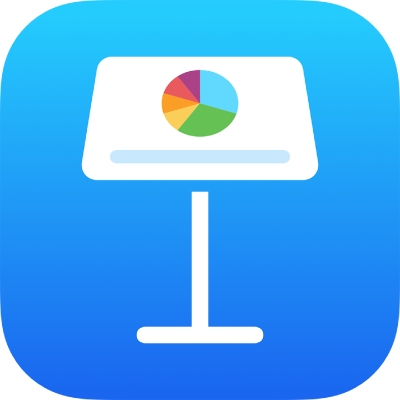
Navigasi cepat di Keynote di iPad
Untuk mempermudah penavigasian presentasi Anda, Anda dapat melihat gambar mini slide di presentasi Anda untuk membantu Anda menemukan dan melompat ke slide tertentu dengan cepat.
Membuka slide dari navigator slide
Dengan presentasi dibuka, ketuk
 di bagian atas layar, ketuk Tampilan Slide, lalu ketuk slide untuk menutup kontrol Pilihan Tampilan.
di bagian atas layar, ketuk Tampilan Slide, lalu ketuk slide untuk menutup kontrol Pilihan Tampilan.Ketuk gambar mini slide untuk melompat ke slide.
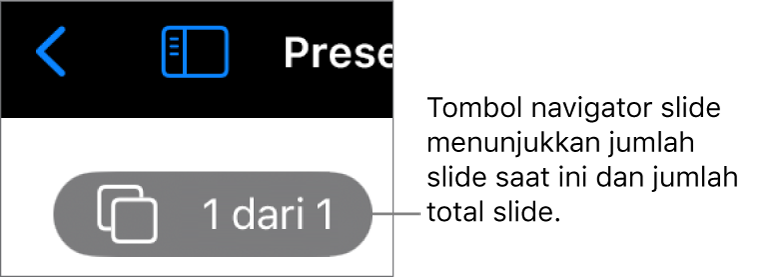
Jika Anda tidak melihat gambar mini slide di sebelah kiri, ketuk tombol navigator slide di pojok kiri atas kanvas slide, atau rapatkan slide.
Kiat: Untuk selalu melihat gambar mini slide, ketuk
 , lalu nyalakan Selalu Tampilkan Navigator.
, lalu nyalakan Selalu Tampilkan Navigator.
Terima kasih atas umpan balik Anda.